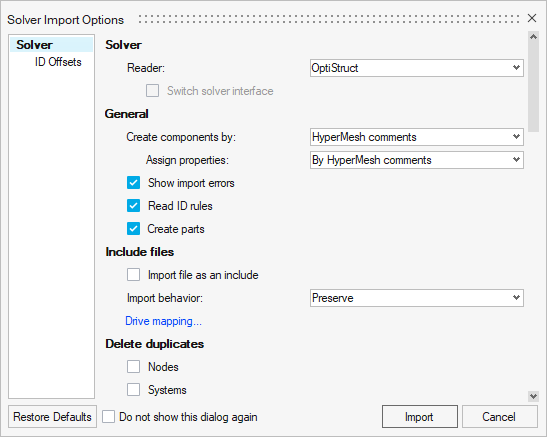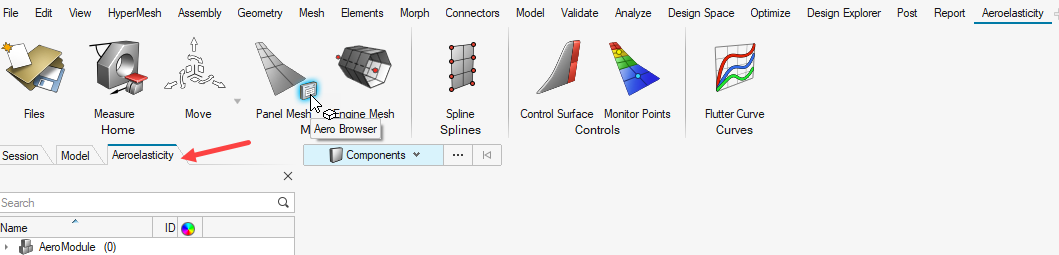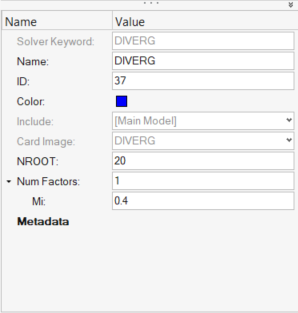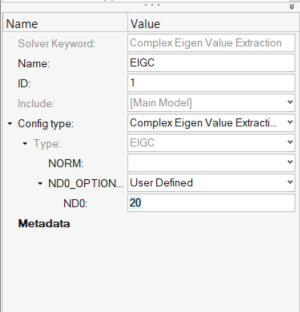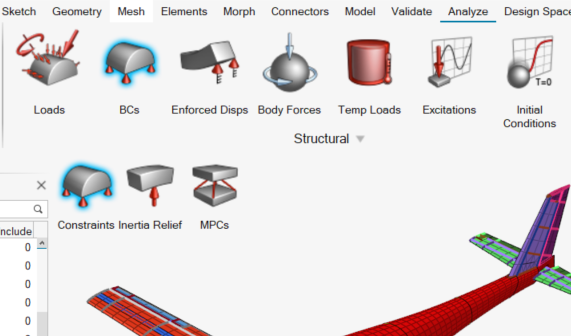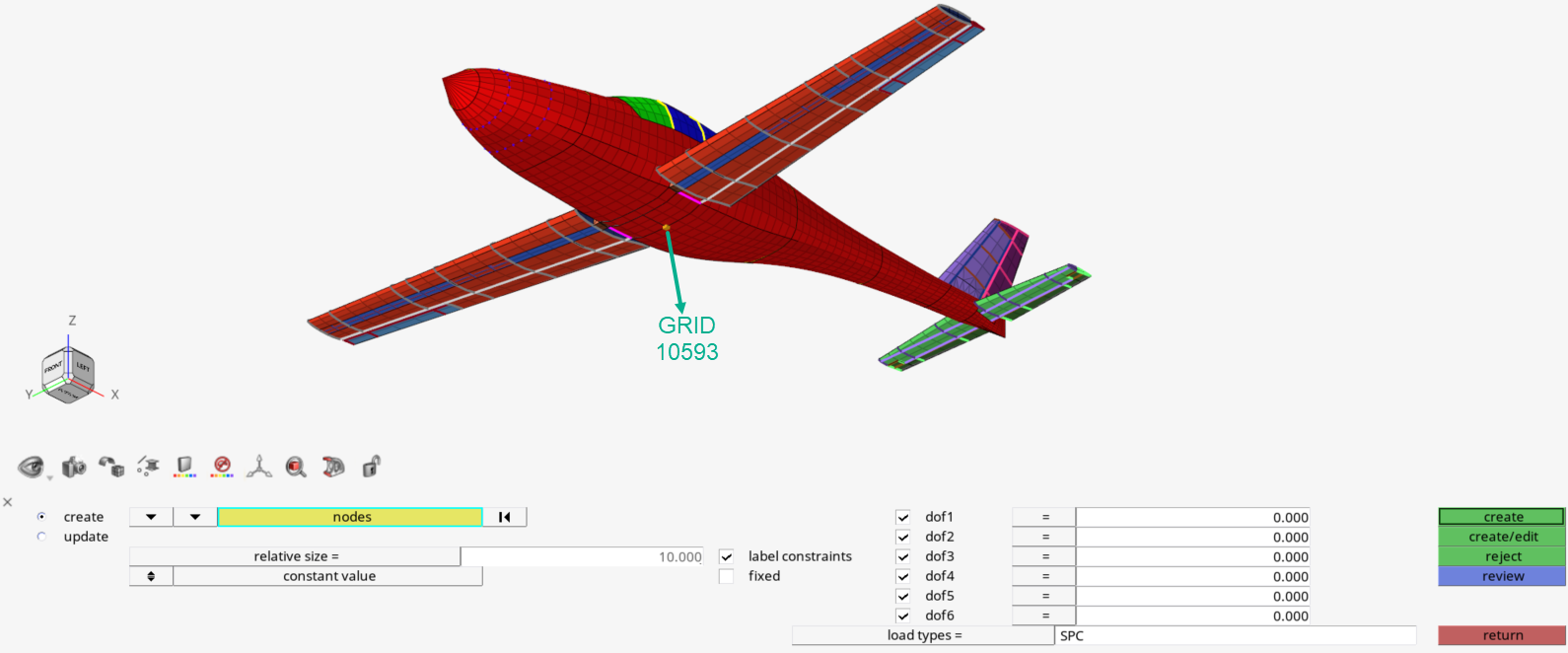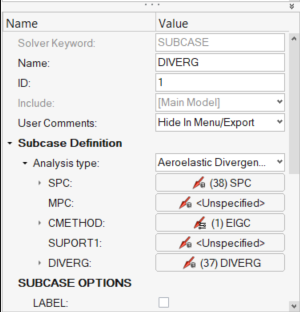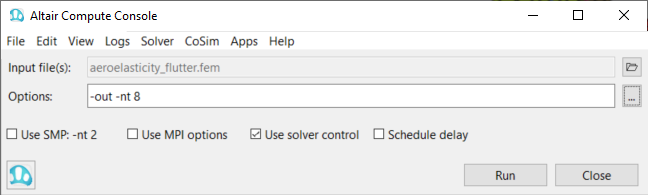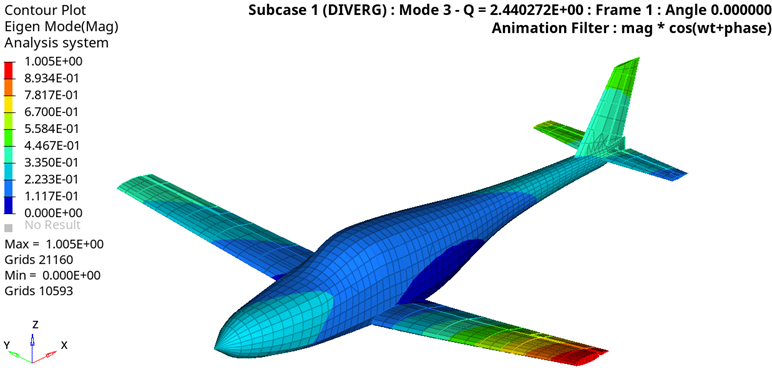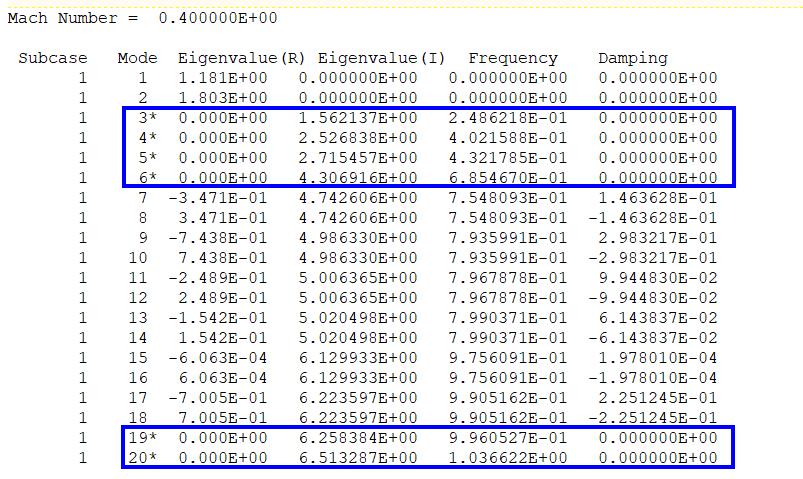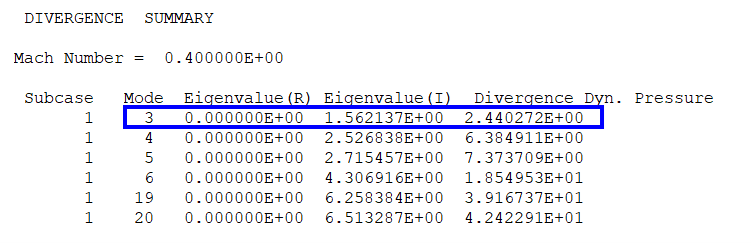OS-T:8020 航空機の発散解析
本チュートリアルでは、航空機の発散解析について説明します。
前処理は、OptiStructユーザープロファイルで、Altair HyperWorksを使用して行います。既存の構造データおよび空力弾性データを含むモデルがベースモデルとして使用されます。本チュートリアルでは、発散解析に固有のエンティティの作成について説明します。
空力弾性における発散は、航空機の揚力面のたわみが追加の揚力につながり、その結果、同じ方向にさらにたわみが生じる場合に発生します。発散解析では、直接複素固有値解析から固有値の2乗である発散動圧を求めます。固有値の最小値は臨界発散動圧と相関しています。発散動圧を使用して、臨界速度が算出されます。これが求められると、この臨界速度に近づかない、およびこの速度を超えないことを目指すことができます。
- DIVERGエントリの作成
- 複素固有値関連エントリの定義
- ジョブのサブミット
- 結果の確認
HyperWorksの起動とモデルの読み込み
チュートリアルのモデルファイルの入手方法については、モデルファイルへのアクセスを参照してください。このチュートリアルに必要なモデルファイルはaeroelasticity_diverg.femです。
Aeroelasticityブラウザを開く
Aeroelasticityブラウザ は、このチュートリアルの今後のタスクで利用します。
モデルのセットアップ
DIVERGエントリの作成
EIGCエントリの作成
発散解析では、複素固有値解析から固有値である発散動圧を求めます。したがって、EIGC Bulk Data Entryの定義が必要になります。
拘束の作成
発散解析サブケースの作成
このステップでは、発散解析のサブケースで先に作成したBulk Data Entryを参照させます。
入力ファイルのエクスポート
このステップでは、入力ファイルを作業ディレクトリにエクスポートします。このファイルは、後にソルバーOptiStructを使用した解析に使用されます。
ジョブのサブミット
結果の表示
モード形状の表示
発散動圧の確認
発散動圧は、aeroelasticity_diverg.outファイルで確認できます。
定義上、発散は、直接複素固有値解析の根が虚数成分のみを持つ場合に発生します。